1、文件系统操作命令
1、mount
它用于挂载Linux系统外的文件。
语法:
mount [-hV]
mount -a [-fFnrsvw] [-t vfstype]
mount [-fnrsvw] [-o options [,...]] device | dir
mount [-fnrsvw] [-t vfstype] [-o options] device dir

2、umount
将文件系统从主目录树上脱离出来,卸载后相应的文件系统即无法访问到。
格式 umount dir
示例

3、查看系统信息
1、uname
查看系统的一般信息
选项
-a, --all 以下面的顺序列出所有选项信息
-s, --kernel-name 内核名称
-n, --nodename 网络节点上的主机名
-r, --kernel-release 内核发行号
-v, --kernel-version 内核版本
-m, --machine 主机的硬件架构名称
-p, --processor 处理器类型或"unknown"
-i, --hardware-platform 硬件平台或"unknown"
-o, --operating-system 操作系统名称
示例

2、df
查看文件系统的信息
选项
-a, --all 包含虚拟文件系统
--total 显示总计信息
-h, --human-readable 以可读性较好的格式显示尺寸
-t, --type=TYPE 只显示指定文件系统为指定类型的信息
-T, --print-type 显示文件系统类型
示例
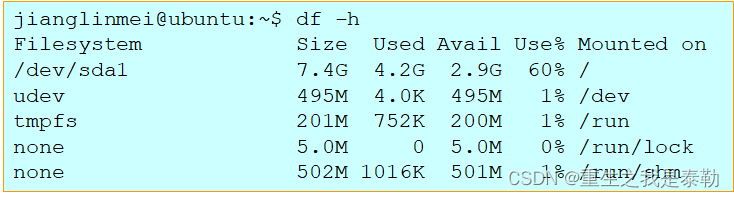
2、用户管理命令
1、useradd
创建新用户
格式 useradd [options] LOGIN_NAME
options
-b, --base-dir BASE_DIR 指定家目录的父目录
-d, --home-dir HOME_DIR 指定家目录
-g, --gid GROUP 指定用户的首组ID
-G, --groups GROUPS 指定用户的辅组ID列表
-m, --create-home 创建家目录
-N, --no-user-group 不创建与用户名同名的组
-s, --shell SHELL 指定默认Shell
-u, --uid UID 指定UID
示例

2、userdel
删除用户
format userdel LOGIN_NAME
选项
-f, --force 强制删除
-r, --remove 同时删除家目录和邮件池目录
示例

3、groupadd
添加组
格式 groupadd [options] GROUP_NAME
选项
-g, --gid GID 指定组ID
示例

4、groupdel
删除组
格式 groupdel GROUP_NAME
示例

5、gpasswd
将用户添加到组或从组中移除
格式 gpasswd [options] GROUP
选项
-a, --add USER 将USER加入组
-d, --delete USER 将USER从组中删除
-M, --members USER,... 设置组用户
示例

7、chown
更改文件属主
格式 chown [OPTION]... [OWNER][:[GROUP]] FILE...
选项
-h, --no-dereference 仅影响符号链接本身,而非符号链接所指 的目的文件
-R, --recursive 递归处理所有的文件及子目录
示例

8、chgrp
更改文件属组
格式 chgrp [OPTION]... GROUP FILE...
选项
-h, --no-dereference 仅影响符号链接本身,而非符号链接所指 的目的文件
-R, --recursive 递归处理所有的文件及子目录
示例

9、chmod
更改文件权限
格式 chmod [OPTION]... MODE[,MODE]... FILE...
or chmod [OPTION]... OCTAL-MODE FILE...
总是会更改符号连接的目标文件的权限.
MODE: [ugoa]*([-+=]([rwxXst]*|[ugo]))+
OCTAL-MODE [special_bits]<ower><groups><others>
选项
-R, --recursive 递归处理所有的文件及子目录
-v, --verbose 为处理的所有文件显示诊断信息
示例

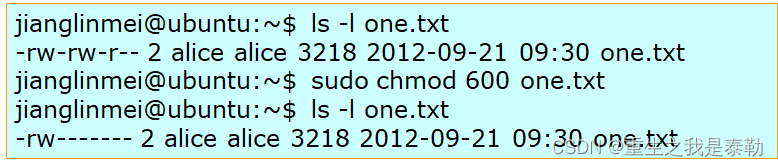
3、进程相关命令
1、进程和作业
Linux是一个多用户多任务的分时操作系统
执行一条外部命令的时候,系统会为其启动一个或多个进程.
进程可以在前台运行也可以在后台运行。后台运行的进程则无法接受用户的输入,其结果一般也不显示在标准输出设备。
Shell控制的不是进程而是作业(Job)或者进程组(Process Group).
一次提交给Shell的一整条命令对应一个作业.
要在后台执行一条命令(一个作业),可以在命令后加上“&”符号.



2、ps
查看系统中当前正在运行的进程的信息.
格式 ps [options]
两类选项,选项前有无“-”是有区别的,无“-”的选项称BSD格式项。
选项
-e 显示所有进程.
-f 全格式.
-l 长格式.
a 显示终端上的所有进程,包括其他用户的进程.
h 不显示标题.
r 只显示正在运行的进程.
x 显示没有控制终端的进程.
u 面向用户格式
输出格式
-lf

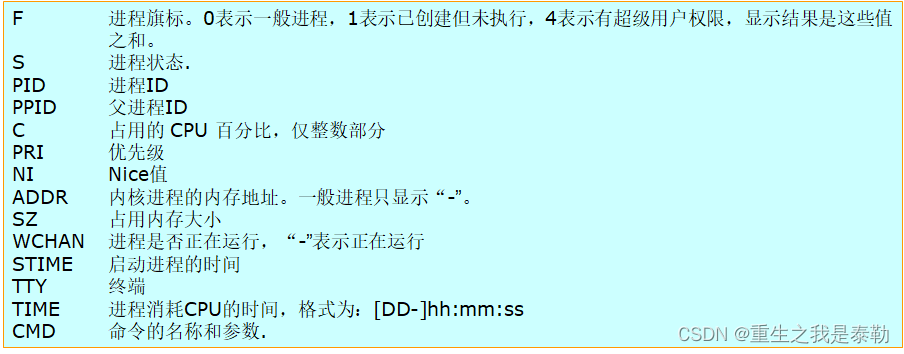
输出格式
u

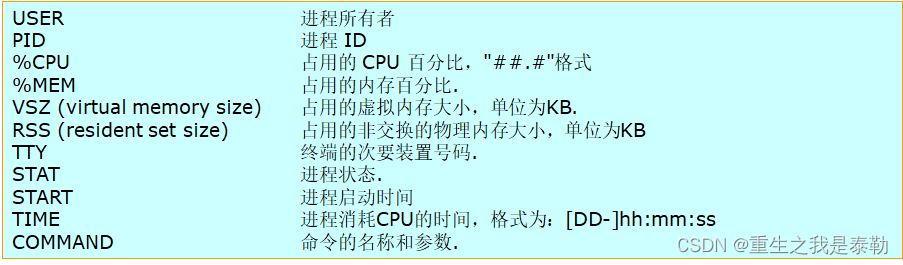
进程状态
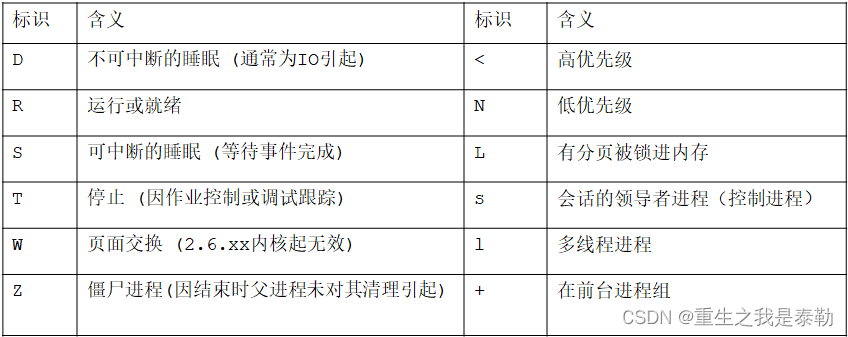
示例


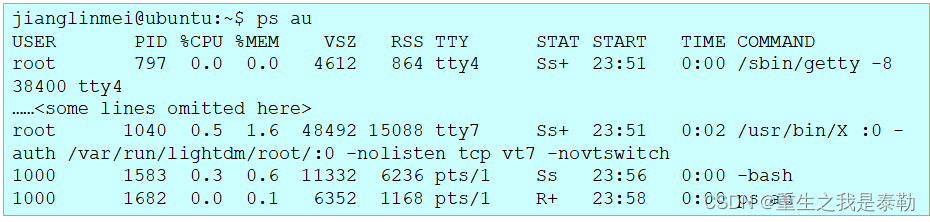
3、kill
向进程发送信号,默认发送的信号是“TERM”,其作用是令进程终止。
格式 kill [ -signal | -s signal ] pid ...
or kill –l [ signal ]
选项
-l 显示信号名称.
-signal 发送指定的信号 (一个数字).
-s 指定信号名称.


4、网络相关命令
1、ping
发送ICMP ECHO_REQUEST至网格主机.
格式 ping [options] destination
默认反复发送直到用户按下Ctrl+C.
选项
-c count 在发送count个包后停止.
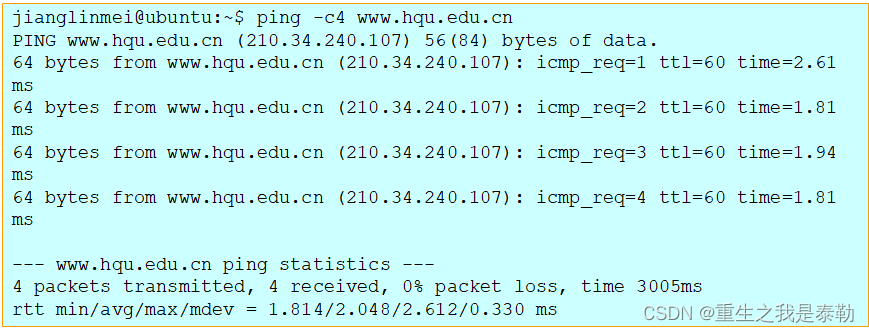
2、ifconfig
用于配置网络接口卡
用法
1、查看网口的ip及掩码等.
jianglinmei@ubuntu:~$ ifconfig
jianglinmei@ubuntu:~$ ifconfig -a
2、设置网口的ip及掩码 (重启后失效)
3、禁用网口
jianglinmei@ubuntu:~$ sudo ifconfig eth1 down
4、激活网口
jianglinmei@ubuntu:~$ sudo ifconfig eth1 up

3、netstat
用于查看网络的状态.
用法
1、查看路由表.
2、查看端口状态


























 27万+
27万+











 被折叠的 条评论
为什么被折叠?
被折叠的 条评论
为什么被折叠?










